写字板是win11系统自带的一个文字编辑工具,用户如果没有安装文档软件的话可以使用它去进行创作,那么win11写字板怎么打开呢?你可以先调出运行窗口,输入write或者wordpad都行,这个方法可以最快调出写字板。如果不嫌麻烦的话,可以在开始菜单的所有应用中找,这样也能打开写字板。
win11写字板怎么打开:
1、开始按钮右键,选择【运行】,或者按快捷键【WIN+R】键,打开【运行】对话框。
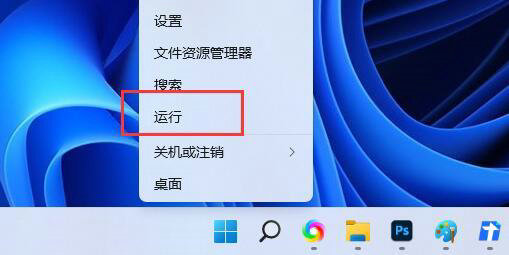
2、在【运行】中输入write,点【确定】。
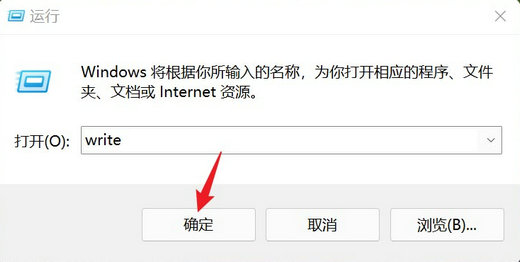
3、也可以输入wordpad,点【确定】,也可以打开写字板程序。
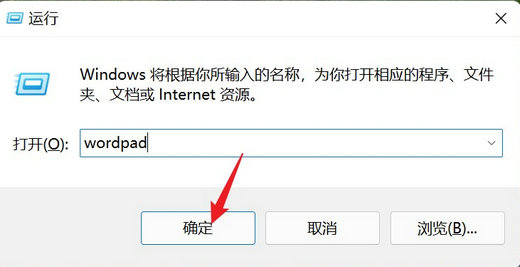
4、运行效果如下图所示。
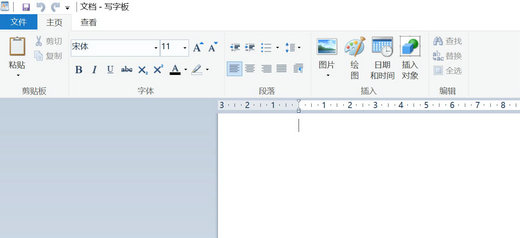
以上就是win11写字板怎么打开 win11写字板开启教程的全部内容,希望能帮到大家!

大小:

大小:

大小:0KB

大小:49.1M

大小:157.3M